excel怎么制作多层图表? excel双层饼图的制作方法
摘要:在写总结或报告的时候,不免要用到数据图表分析,千篇一律的图表总是令人觉得无趣,本篇用excel制作多层图表,此类图表适用于项目进度汇报、销售...
在写总结或报告的时候,不免要用到数据图表分析,千篇一律的图表总是令人觉得无趣,本篇用excel制作多层图表,此类图表适用于项目进度汇报、销售汇总等。

1、打开excel,建立所需数据源,选择周期数据源,【插入】--【饼图】--【二维饼图】,选择第1个饼图,建成饼图,颜色可自行选择调整。
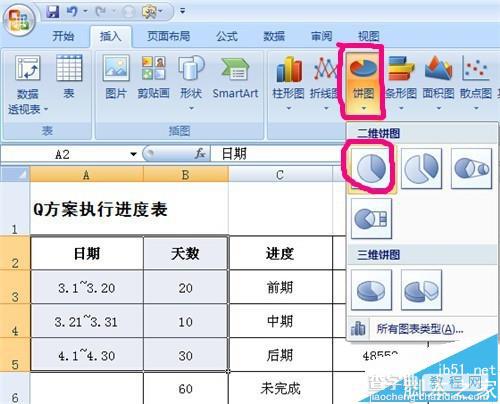
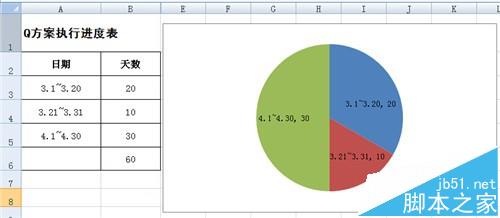
2、在饼图上,点击鼠标右键,在弹出的菜单中选择【选择数据】,在窗口中选择【添加】,系列名称选择【完成量】,系列值选择对应的完成量下的所有数据,然后【确定】。

3、回到选择数据源的窗口,水平分类轴标签点击【编辑】,在弹出的轴标签中,选择数据源中完成量对应的周期,然后点击【确定】。

4、上述步骤完成后,选择饼图,点击鼠标右键并在弹出菜单中选择【设置数据点格式】,在弹出窗口中设置饼图分离程度进度值,系列轴制在选择【次坐标轴】,点击【确定】。然后依次点击饼图中里面的不同扇形,把它们一个个拖拉到中间位置。
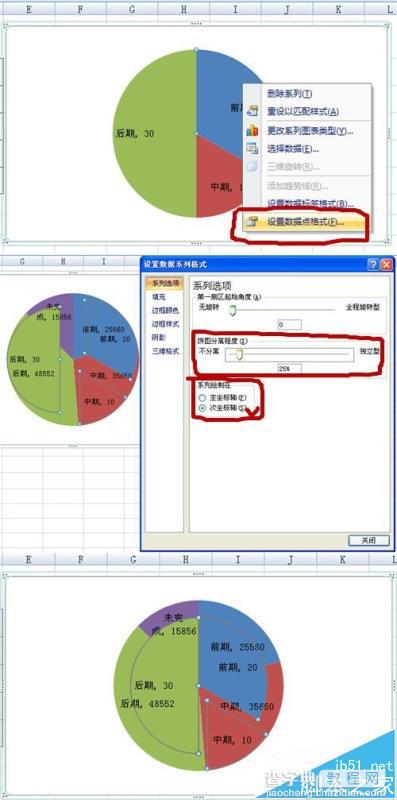
5、选择外层图表,点击鼠标右键并在弹出菜单中选择【更改系列图标类型】,并在弹出的窗口中图形选择【圆环图】,点击【确定】。同样地,还是选择外层图表,点击鼠标右键并在弹出菜单中选择【设置数据系列格式】,设置【圆环图内径大小】数据,点击【确定】。
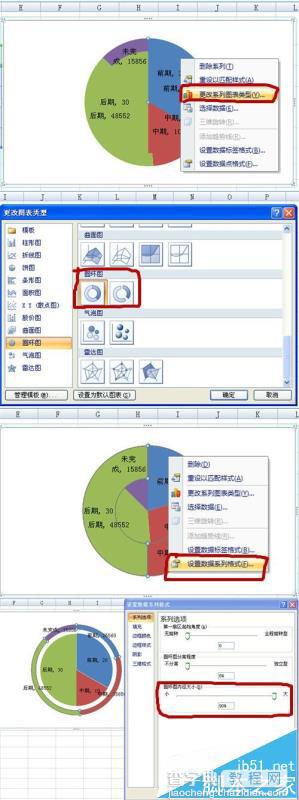
6、最后,通过选择色彩、变换背景等方式对饼图进行美化调整,即可完成多层图表的全部操作。

【excel怎么制作多层图表? excel双层饼图的制作方法】相关文章:
★ Excel2010表格宏内容无法正常显示的原因和解决方法
